
Hướng dẫn thực hành Lập trình C trên Windows - SỬ DỤNG KỸ THUẬT DEVICE CONTEXT ẢO
lượt xem 7
download
 Download
Vui lòng tải xuống để xem tài liệu đầy đủ
Download
Vui lòng tải xuống để xem tài liệu đầy đủ
Nếu thực hiện nhiều thao tác vẽ trực tiếp trên device context của màn hình thì sẽ bị tình trạng màn hình bị “giật”. Khi sử dụng kỹ thuật MemDC có thể hạn chế được hiện tượng “giật” màn hình: Trước tiên cần tạo ra 1 device context ảo trong bộ nhớ tương thích với device context thật sự cần xử lý. Sau đó, tất cả mọi thao tác vẽ sẽ được thực hiện trên dc ảo này thay vì thực hiện trực tiếp trên dc thật. Cuối cùng chép nội dung của dc ảo vào dc thật. Xem như...
Bình luận(0) Đăng nhập để gửi bình luận!
Nội dung Text: Hướng dẫn thực hành Lập trình C trên Windows - SỬ DỤNG KỸ THUẬT DEVICE CONTEXT ẢO
- Hướng dẫn thực hành Lập trình C trên Windows SỬ DỤNG KỸ THUẬT DEVICE CONTEXT ẢO 1 Mục đích Sử dụng kỹ thuật MemDC. Thao tác trên ảnh bitmap. 2 Kỹ thuật MemDC 2.1 Ý tưởng chính: Nếu thực hiện nhiều thao tác vẽ trực tiếp trên device context của màn hình thì sẽ bị tình trạng màn hình bị “giật”. Khi sử dụng kỹ thuật MemDC có thể hạn chế được hiện tượng “giật” màn hình: Trước tiên cần tạo ra 1 device context ảo trong bộ nhớ tương thích với device context thật sự cần xử lý. Sau đó, tất cả mọi thao tác vẽ sẽ được thực hiện trên dc ảo này thay vì thực hiện trực tiếp trên dc thật. Cuối cùng chép nội dung của dc ảo vào dc thật. Xem như chỉ thao tác trực tiếp trên device context thật. 2.2 Khai báo biến Khai báo bổ sung biến thành phần trong lớp CxxxView (trong file xxxView.h): CDC m_MemDC; CBitmap m_MemBitmap, *m_pOldBitmap; 2.3 Các hàm xử lý 2.3.1 Tạo MemDC Cần phải tạo ra memdc trước khi sử dụng. Tạo hàm OnCreate ứng với sự kiện WM_CREATE của lớp CxxxView int CxxxView::OnCreate(LPCREATESTRUCT lpCreateStruct) { if (CView::OnCreate(lpCreateStruct) == -1) return -1; // TODO: Add your specialized creation code here // Lấy dc của màn hình CClientDC dc(this); // Lấy kích thước màn hình. int MaxX = ::GetSystemMetrics(SM_CXSCREEN); int MaxY = ::GetSystemMetrics(SM_CYSCREEN); // Tạo ra m_MemDC tương thích với dc của màn hình m_MemDC.CreateCompatibleDC(&dc); 1
- Hướng dẫn thực hành Lập trình C trên Windows // Tạo ra 1 đối tượng CBitmap (kích thước MaxX × MaxY) // tương thích với dc màn hình m_MemBitmap.CreateCompatibleBitmap(&dc, MaxX, MaxY); // Đưa đối tượng bitmap m_MemBitmap vào m_MemDC m_pOldBitmap = m_MemDC.SelectObject(&m_MemBitmap); return 0; } 2.3.2 Hủy MemDC Cần hủy MemDC sau khi sử dụng xong. Trong hàm destructor của lớp CxxxView, bổ sung các hàm hủy đối tượng MemDC và MemBitmap CxxxView::~CxxxView() { m_MemDC.DeleteDC(); m_MemBitmap.DeleteObject(); m_Objects.RemoveAll(); } 2.3.3 Sử dụng MemDC Có thể viết code trong hàm OnDraw để sử dụng MemDC như sau : void CxxxView::OnDraw(CDC* pDC) { CVD4Doc* pDoc = GetDocument(); ASSERT_VALID(pDoc); // TODO: add draw code for native data here CRect rect; GetClientRect(rect); m_MemDC.FillSolidRect(rect, RGB(59, 112, 168)); int i, n=m_Objects.GetSize(); for (i=0; iDraw(&m_MemDC);//Vẽ lên memDC pDC->BitBlt(0, 0, rect.Width(), rect.Height(), &m_MemDC, 0, 0, SRCCOPY); } Build và thực hiện thử chương trình Vẫn còn hiện tượng “giật” màn hình Lý do: mỗi khi cần vẽ lại cửa sổ của View, sự kiện WM_ERASEBKGND sẽ được tự động phát sinh để yêu cầu xóa toàn bộ nền của View bằng cách tô màu trắng vào vùng client của View. Khi đã sử dụng MemDC thì việc tô màu nền có thể thực hiện bằng lệnh FillSolidRect trong đọan code trên đây. Như vậy, thao tác tô màu nền vùng client của View trong sự kiện xóa nền WM_ERASEBKGND là hoàn toàn không cần thiết và sẽ gây ra hiện tượng “giật” màn hình. 2
- Hướng dẫn thực hành Lập trình C trên Windows Giải pháp: override hàm xử lý sự kiện WM_ERASEBKGND của CxxxView: Vào Class Wizard để tạo ra hàm OnEraseBkgnd tương ứng với sự kiện WM_ERASEBKGND của CxxxView. BOOL CxxxView::OnEraseBkgnd(CDC* pDC) { // TODO: Add your message handler code here and/or call default return TRUE; // return CView::OnEraseBkgnd(pDC); } Build và thực hiện chương trình để xem thử hiệu quả của việc sử dụng memdc. 2.3.4 Hàm BitBlt Hàm BitBlt của lớp CDC có tác dụng chép nội dung bitmap từ device context nguồn sang device context đích. BOOL BitBlt(int x, int y, int nWidth, int nHeight, CDC* pSrcDC, int xSrc, int ySrc, DWORD dwRop ); với x, y Góc trái trên của vùng device context đích nWidth, nHeight Kích thước vùng device context đích pSrcDC Con trỏ đến device context nguồn xSrc, yScr Góc trái trên của vùng ảnh được chép trong device context nguồn dwRop Chế độ chép ảnh nWidth nWidth (xSrc, ySrc) (x, y) nHeight nHeight BitBlt DC nguoàn DC ñích 3 Thao tác trên ảnh bitmap 3.1 Tạo ảnh bitmap trong Resource Trong cửa sổ Resource View, chọn chức năng Insert (hay dùng chức năng Resource trong menu Insert), sau đó chọn loại resource là bitmap. Trong phần Bitmap của Resource View sẽ xuất hiện thêm 1 bitmap (ví dụ có ID là IDB_BITMAP1) 3
- Hướng dẫn thực hành Lập trình C trên Windows Lưu ý: ảnh bitmap tạo trong resource theo cách này có thể là ảnh nhị phân (2 màu), ảnh 16 màu hay 256 màu. Không thể tạo ra ảnh true color (ví dụ ảnh 24bit) trong resource bằng cách này. 3.2 Import ảnh bitmap vào Resource Có thể import ảnh bitmap có sẵn vào resource theo cách sau: Vào Resource View, chọn chức năng Import. Trong hộp thoại Import Resource, nhập vào ô File name *.bmp Chọn file bitmap đã lưu sẵn trên đĩa để import vào resource. Lưu ý: nếu ảnh bitmap nhiều hơn 256 màu (tức là ảnh true color, ví dụ như ảnh 24 bit) thì không thể xem hay sửa đổi trong Resource View của Visual C++. Tuy nhiên, tất cả ảnh bitmap này đều có thể sử dụng bình thường như các ảnh bitmap có ít hơn hay bằng 256 màu. 3.3 Load ảnh bitmap từ Resource Mọi thao tác trên ảnh bitmap trong resource được thực hiện thông qua lớp CBitmap. Sử dụng hàm LoadBitmap của lớp CBitmap để load ảnh bitmap trong resource. Sau khi sử dụng xong thì cần hủy đối tượng bitmap bằng hàm DeleteObject. Ví dụ: CBitmap Pic; Pic.LoadBitmap(IDB_BITMAP1); … … … Pic.DeleteObject(); 3.4 Load ảnh bitmap từ tập tin Sử dụng hàm LoadImage để load bitmap từ tập tin : HANDLE LoadImage( HINSTANCE hinst, LPCTSTR lpszName, UINT uType, int cxDesired, int cyDesired, UINT fuLoad ); Một ví dụ mở tập tin (mở tập tin Bitmap với tên là m_strFileName) bmRead = (HBITMAP) LoadImage(NULL, m_strFileName, IMAGE_BITMAP, 0,0 , LR_LOADFROMFILE); 4
- Hướng dẫn thực hành Lập trình C trên Windows 3.5 Hiển thị CBitmap trên device context (DC) Xây dựng hàm PutBitmap để hiển thị pBitmap lên pDC tại vị trí góc trái trên là TopLeft và chế độ chép ảnh là dwRop (mặc định là SRCCOPY) void PutBitmap(CDC* pDC, CBitmap* pBitmap, CPoint TopLeft, DWORD dwRop = SRCCOPY ) { BITMAP bm; CDC TempDC; TempDC.CreateCompatibleDC(pDC); TempDC.SelectObject(pBitmap); pBitmap->GetBitmap(&bm); pDC->BitBlt(TopLeft.x, TopLeft.y, bm.bmWidth, bm.bmHeight, &TempDC, 0, 0, dwRop); TempDC.DeleteDC(); } Giải thích: cấu trúc BITMAP được sử dụng để lấy các thông số của 1 đối tượng CBitmap, chẳng hạn như kích thước, số bit màu/ pixel… 3.6 Ví dụ: Tạo ra 1 bitmap trong resource view (ví dụ: IDB_BITMAP1). Xây dựng hàm PutBitmap như đã trình bày ở trên Xây dựng tiếp hàm OnDraw như sau: void CxxxView::OnDraw(CDC* pDC) { CVD4Doc* pDoc = GetDocument(); ASSERT_VALID(pDoc); // TODO: add draw code for native data here CRect rect; GetClientRect(rect);//Lấy cửa sổ vùng client m_MemDC.FillSolidRect(rect, RGB(59, 112, 168)); CBitmap Pic; Pic.LoadBitmap(IDB_BITMAP1); PutBitmap(&m_MemDC, &Pic, CPoint(0, 0), SRCCOPY); Pic.DeleteObject(); int i, n=m_Objects.GetSize(); for (i=0; iDraw(&m_MemDC); pDC->BitBlt(0, 0, rect.Width(), rect.Height(), &m_MemDC, 0, 0, SRCCOPY); } 5
- Hướng dẫn thực hành Lập trình C trên Windows 4 Mở rộng 4.1 Hàm StrechBlt nSrcWidth nWidth (xSrc, ySrc) (x, y) nHeight nScrHeight StretchBlt DC nguoàn DC ñích Cũng giống như hàm BitBlt, hàm StretchBlt thực hiện thao tác chép nội dung của 1 device context sang 1 device context khác. Tuy nhiên, hàm StretchBlt cho phép phóng to hay thu nhỏ ảnh. BOOL StrechBlt( int x, int y, int nWidth, int nHeight, CDC* pSrcDC, int xSrc, int ySrc, int nSrcWidth, int nSrcHeight, DWORD dwRop); với x, y Góc trái trên của vùng device context đích nWidth, nHeight Kích thước vùng device context đích pPSrcDC Con trỏ đến device context nguồn xSrc, yScr Góc trái trên của vùng ảnh được chép trong device context nguồn nSrcWidth, Kích thước vùng device context nguồn nSrcHeight dwRop Chế độ chép ảnh 4.2 Xử lý file BMP Những ảnh bitmap được lưu trữ sẵn trong Resource của project (được tạo ra trong Visual C hay import từ file bmp vào project) được xem là các ảnh bitmap phụ thuộc thiết bị (DDB – Device Dependent Bitmap). Đối với các file ảnh BMP chưa được import vào trong Resource của project, mọi thao tác đọc/ghi/hiển thị ảnh được sử dụng thông qua 5 Phụ lục 5.1 Các chế độ chép ảnh trong hàm BitBlt và StretchBlt BLACKNESS Turns all output black. DSTINVERT Inverts the destination bitmap. 6
- Hướng dẫn thực hành Lập trình C trên Windows MERGECOPY Combines the pattern and the source bitmap using the Boolean AND operator. MERGEPAINT Combines the inverted source bitmap with the destination bitmap using the Boolean OR operator. NOTSRCCOPY Copies the inverted source bitmap to the destination. NOTSRCERASE Inverts the result of combining the destination and source bitmaps using the Boolean OR operator. PATCOPY Copies the pattern to the destination bitmap. PATINVERT Combines the destination bitmap with the pattern using the Boolean XOR operator. PATPAINT Combines the inverted source bitmap with the pattern using the Boolean OR operator. Combines the result of this operation with the destination bitmap using the Boolean OR operator. SRCAND Combines pixels of the destination and source bitmaps using the Boolean AND operator. SRCCOPY Copies the source bitmap to the destination bitmap. SRCERASE Inverts the desination bitmap and combines the result with the source bitmap using the Boolean AND operator. SRCINVERT Combines pixels of the destination and source bitmaps using the Boolean XOR operator. SRCPAINT Combines pixels of the destination and source bitmaps using the Boolean OR operator. WHITENESS Turns all output white. 5.2 Các hàm xử lý Bitmap DIB (Device Independent Bitmap) Function Description AlphaBlend Displays a bitmap with transparent or semitransparent pixels. BitBlt Performs a bit-block transfer. CreateBitmap Creates a bitmap. CreateBitmapIndirect Creates a bitmap. CreateCompatibleBitmap Creates a bitmap compatible with a device. CreateDIBitmap Creates a device-dependent bitmap (DDB) from a DIB. 7
- Hướng dẫn thực hành Lập trình C trên Windows CreateDIBSection Creates a DIB that applications can write to directly. ExtFloodFill Fills an area of the display surface with the current brush. GetBitmapDimensionEx Gets the dimensions of a bitmap. GetDIBColorTable Retrieves RGB color values from a DIB section bitmap. GetDIBits Copies a bitmap into a buffer. GetPixel Gets the RGB color value of the pixel at a given coordinate. GetStretchBltMode Gets the current stretching mode. GradientFill Fills rectangle and triangle structures. LoadBitmap Loads a bitmap from a module's executable file. MaskBlt Combines the color data in the source and destination bitmaps. PlgBlt Performs a bit-block transfer. SetBitmapDimensionEx Sets the preferred dimensions to a bitmap. SetDIBColorTable Sets RGB values in a DIB. SetDIBits Sets the pixels in a bitmap using color data from a DIB. SetDIBitsToDevice Sets the pixels in a rectangle using color data from a DIB. SetPixel Sets the color for a pixel. SetPixelV Sets a pixel to the best approximation of a color. SetStretchBltMode Sets the bitmap stretching mode. StretchBlt Copies a bitmap and stretches or compresses it. StretchDIBits Copies the color data in a DIB. TransparentBlt Performs a bit-block transfer of color data. 8

CÓ THỂ BẠN MUỐN DOWNLOAD
-

Hướng dẫn thực hành Lập trình C trên Windows
 8 p |
8 p |  1653
|
1653
|  305
305
-

Tài liệu hướng dẫn thực hành: KĨ THUẬT LẬP TRÌNH C/C++ - Bài 1: Lập trình cơ sở
 6 p |
6 p |  838
|
838
|  261
261
-
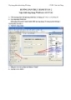
Hướng Dẫn Thực Hành Winform với C# - phần 1 (tt)
 5 p |
5 p |  510
|
510
|  170
170
-
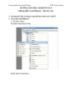
Hướng Dẫn Thực Hành Winform - phần 8 Hướng dẫn Crystal Report – Tạo báo cáo)
 13 p |
13 p |  482
|
482
|  170
170
-

Hướng Dẫn Thực Hành Winform - phần 3 ADO.NET
 5 p |
5 p |  459
|
459
|  157
157
-
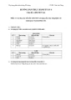
Hướng Dẫn Thực Hành Winform - phần 4 ADO.NET (tt)
 8 p |
8 p |  318
|
318
|  152
152
-

Hướng dẫn thực hành - Lập trình Windows nâng cao
 89 p |
89 p |  427
|
427
|  111
111
-

Bài giảng Hướng dẫn thực hành SPSS
 74 p |
74 p |  472
|
472
|  86
86
-

Bài tập Thực hành lập trình Web: JavaScript - GV. Trần Công Án
 7 p |
7 p |  383
|
383
|  60
60
-

Tài liệu Hướng dẫn thực hành lập trình cho thiết bị di động (Androi OS) - ĐH Công nghệ Đồng Nai
 78 p |
78 p |  285
|
285
|  58
58
-

Tài liệu Hướng dẫn thực hành Công nghệ lập trình tiên tiến - ĐH Công nghệ Đồng Nai
 66 p |
66 p |  208
|
208
|  49
49
-

Hướng dẫn thực hành - Lập trình Windows nâng cao phần CSDL
 18 p |
18 p |  219
|
219
|  46
46
-

Hướng dẫn thực hành: Lập trình hướng đối tượng (Java 1)
 73 p |
73 p |  196
|
196
|  38
38
-

Hướng dẫn thực hành lập trình C trên Visual Studio
 9 p |
9 p |  1370
|
1370
|  31
31
-

Tài liệu hướng dẫn thực hành: Kỹ thuật lập trình C/C++
 6 p |
6 p |  307
|
307
|  18
18
-

Tài liệu hướng dẫn thực hành LAB MCSA 2008: Enterprise CA
 13 p |
13 p |  136
|
136
|  11
11
-

Bài giảng Thực hành lập trình Windows Visual Basic: Bài 01-04 - Phạm Ngọc Hưng
 28 p |
28 p |  117
|
117
|  10
10
-

Tài liệu Hướng dẫn thực hành: Nhập môn lập trình - Nguyễn Hải Minh
 8 p |
8 p |  108
|
108
|  9
9
Chịu trách nhiệm nội dung:
Nguyễn Công Hà - Giám đốc Công ty TNHH TÀI LIỆU TRỰC TUYẾN VI NA
LIÊN HỆ
Địa chỉ: P402, 54A Nơ Trang Long, Phường 14, Q.Bình Thạnh, TP.HCM
Hotline: 093 303 0098
Email: support@tailieu.vn








